
Ako už viete, systém Windows 10 obsahuje firmvér SSH - klient aj server! Toto je veľmi užitočné, keď potrebujete rýchly prístup k serveru Linux. Všetko je možné urobiť iba niekoľkými kliknutiami bez nutnosti inštalácie ďalšieho softvéru.
Na počítačoch so systémom Windows je bezplatný softvér PuTTY de facto štandardom, pokiaľ ide o SSH a Telnet. V systéme Windows 10 Microsoft po niekoľkých rokoch čakania konečne počúval žiadosti používateľov. Spoločnosť Microsoft pridala podporu pre protokol OpenSSH v aktualizovanej verzii Fall Creators..
V čase písania tohto dokumentu je softvér OpenSSH zahrnutý v systéme Windows 10 vo fáze BETA. To znamená, že môže mať mierne problémy so stabilitou..
Poskytnutý klient SSH je podobný klientovi Linux. Na prvý pohľad podporuje rovnaké funkcie ako jeho náprotivok * NIX. Toto je aplikácia konzoly, takže ju môžete spustiť pomocou príkazového riadku. Poďme to zapnúť.
Ako povoliť klienta OpenSSH v systéme Windows 10.
- Otvorená aplikácia "Parametre" a choď na „Aplikácie“ → „Aplikácie a funkcie“.
- Kliknite pravým tlačidlom myši „Správa ďalších komponentov“.
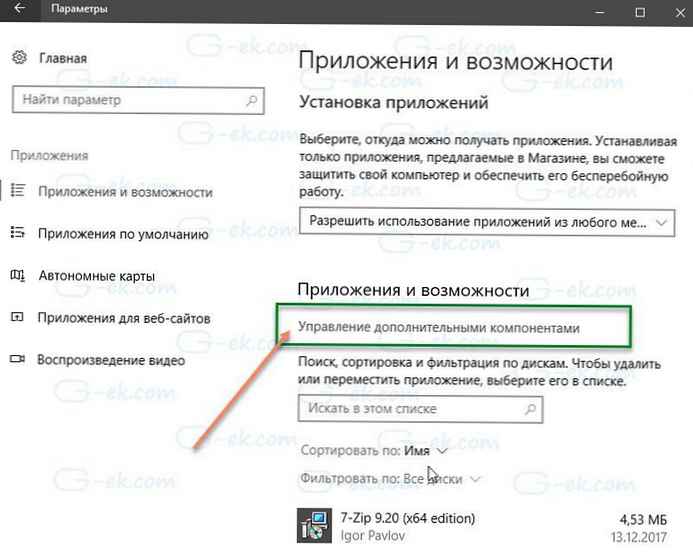
- Na ďalšej stránke kliknite na tlačidlo Pridať komponent.
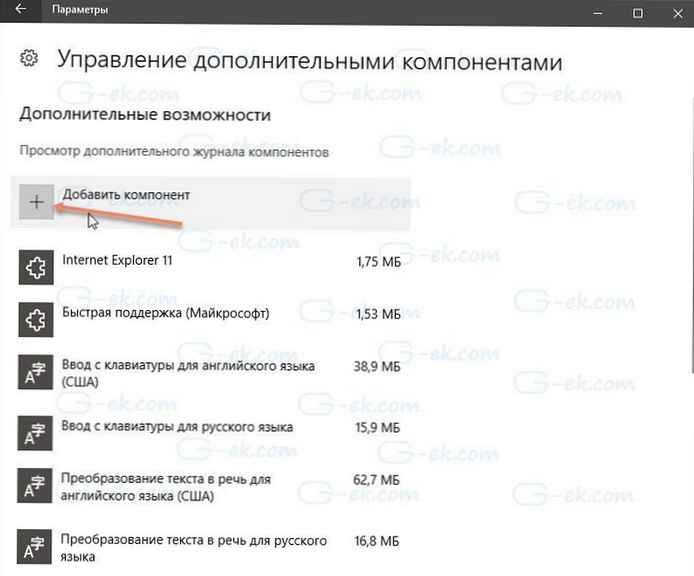
- V zozname komponentov vyberte položku Openssh klient a stlačte tlačidlo "Inštalácia".
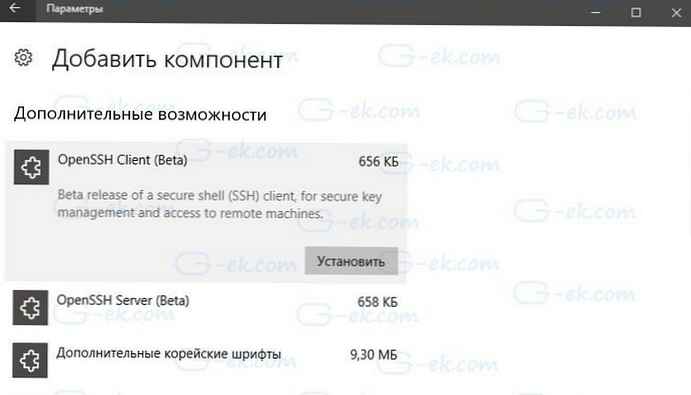
Povoľte klienta OpenSSH v systéme Windows 10
Týmto sa nainštaluje klientsky softvér OpenSSH do systému Windows 10. Jeho súbory sa nachádzajú v priečinku c: \ windows \ system32 \ Openssh. Táto zložka obsahuje okrem klienta SSH aj tieto klientske nástroje:
- scp.exe
- sftp.exe
- SSH-add.exe
- SSH-agent.exe
- SSH-keygen.exe
- ssh.exe
- a konfiguračný súbor "sshd_config".
- Reštartujte Windows 10, inak budete musieť zadať úplnú cestu k týmto súborom, aby ste ich mohli používať.
Pokus o spustenie ssh bez reštartovania vedie k tejto typickej chybe.
PS C: \> ssh
sshd: Termín 'ssh' nie je rozpoznaný ako názov rutiny cmdlet, funkcie, súboru skriptu alebo operačného programu. Skontrolujte pravopis názvu alebo ak bola zahrnutá cesta, overte správnosť cesty a skúste to znova.
Na riadku: 1 znak: 1
+ sshd
+ ~~~~
+ CategoryInfo: ObjectNotFound: (ssh: String) [], CommandNotFoundException
+ FullyQualifiedErrorId: CommandNotFoundException
Po reštarte sa výsledok stal povzbudivejším.
PS C: \> ssh
použitie: ssh [-46AaCfGgKkMNnqsTtVvXxYy] [-b bind_address] [-c cipher_spec]
[-D [bind_address:] port] [-E log_file] [-e escape_char]
[-F configfile] [-I pkcs11] [-i identity_file]
[-J [užívateľ @] hostiteľ [: port]] [-L adresa] [-l prihlasovacie meno] [-m mac_spec]
[-O ctl_cmd] [-o option] [-p port] [-Q query_option] [-R address]
[-S ctl_path] [-W hostiteľ: port] [-w local_tun [: remote_tun]]
[user @] názov hostiteľa [príkaz]
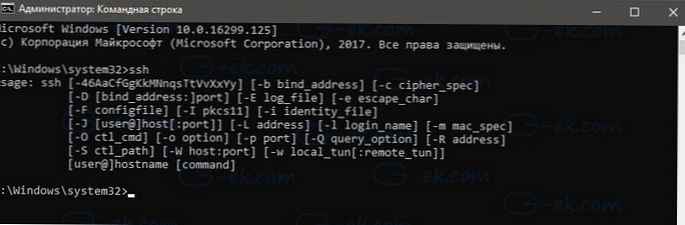
Klienta SSH môžete nainštalovať aj pomocou PowerShell.
Otvorte PowerShell ako správca a spustite nasledujúci príkaz a reštartujte systém:
Get-WindowsCapability -Online | Where-Object $ _. Meno podobné OpenSSH.Client * "
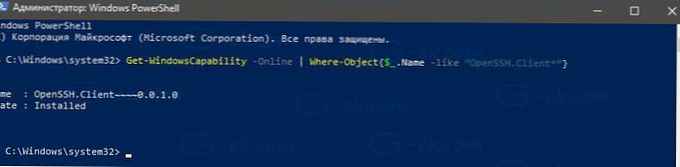
Teraz môžete vyskúšať SSH v akcii.
- Otvorte nové okno príkazového riadka.
- Zadajte príkaz ssh, pomocou nasledujúcej syntaxe:
Napríklad pripojenie k serveru CentOS 7
používateľské meno [email protected]
Výsledok bude nasledovný:
používateľské meno [email protected]
Autenticitu hostiteľa „171.16.1.10 (171.16.1.10)“ nie je možné určiť.
Kľúčom pre odtlačok ED42519 je SHA256: REMOVED.
Naozaj chcete pokračovať v pripájaní (áno / nie)? áno
Varovanie: Trvale pridané „171.16.1.10“ (ED42519) do zoznamu známych hostiteľov.
heslo používateľa [email protected]:
Posledné prihlásenie: Utorok 31. október 00:23:33 2017 od 10.22.202.6
[meno používateľa @ centos ~] $ uname -a
Linuxové centrá 3.10.0-514.10.2.el7.x86_64 # 1 SMP Pi 3. mar. 00:04:05 UTC 2017 x86_64 x86_64 x86_64 GNU / Linux
Vstavaný klient je takmer totožný s tradičným klientom SSH z balíka OpenSSH dostupného v systéme Linux. A má rovnakú konzolu. Toto je veľmi užitočné, keď potrebujete zmeniť konfiguračný parameter alebo reštartovať démona. Ak používate Linux na ovládanie vášho počítača z príkazového riadku, bude to pre vás užitočné.
Stále však existuje veľa situácií, keď starý dobrý PuTTY vyhrá preteky. Firmvér OpenSSH pre mňa funguje dobre pre základné funkcie, ak nechcete nainštalovať PuTTY na PC. Je tiež užitočné, ak ste profesionálny užívateľ systému Linux, ktorý pozná všetky nastavenia klienta SSH už od začiatku..











